Samsungのスマホをもっとつまらなく見せる7つの簡単な方法

高価なSamsung Galaxyを、市場に出回っている他のスマートフォンと全く同じ見た目にする必要はありません。少し手を加えるだけで、より個性的でスタイリッシュ、そして個性的なスマートフォンに仕上げることができます。
iPhone での逆画像検索は、デバイスのブラウザを使用したり、サードパーティのアプリケーションを使用してより多くの検索オプションを使用したりすれば、非常に簡単です。逆画像検索は、その画像についてさらに詳しく知りたい場合や、類似した画像をさらに見つけたい場合、または画像のより大きなサイズを見つけたい場合に役立ちます。ただし、iPhone で逆画像検索を行うには、 Google コンピューターで画像を検索する場合よりもさらに変換操作を実行する必要があります。以下の記事では、iPhone で逆画像検索を行う方法について説明します。
1. Chromeを使ってスマホで逆画像検索する
まず、携帯電話に Google Chrome アプリケーションをインストールし、検索したい画像を携帯電話で開きます。次に送信アイコンをクリックし、コピーボタンを選択します。

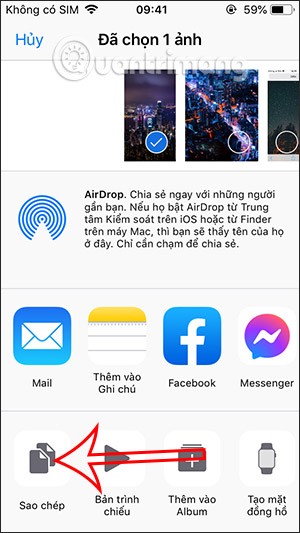
Google Chrome アプリを開き、ブラウザの検索バーをダブルクリックして、検索したい画像を貼り付けます。その後すぐに、画像と画像に関する情報が表示されます。
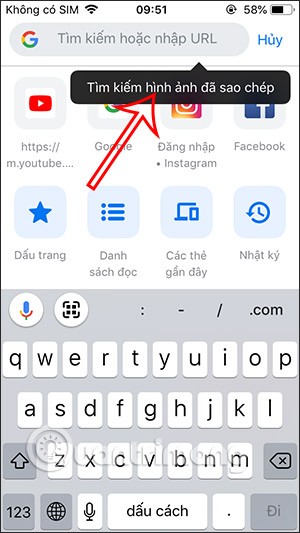
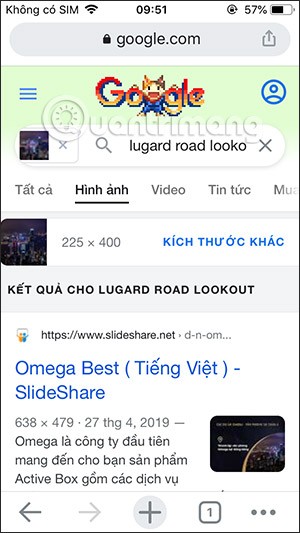
2. iPhoneのSafariを使った逆画像検索
ステップ1:
まず、 Safari で Googleにアクセスし、 「画像」をクリックして画像を検索します。次に、図のように矢印アイコンを長押しして、「デスクトップ用サイトをリクエスト」を選択します。
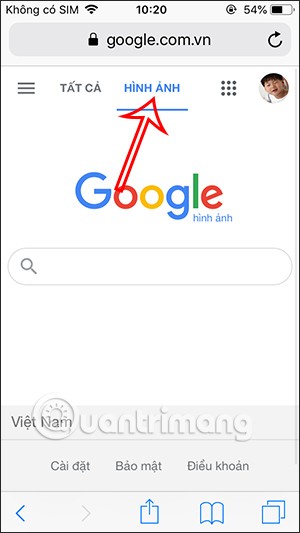
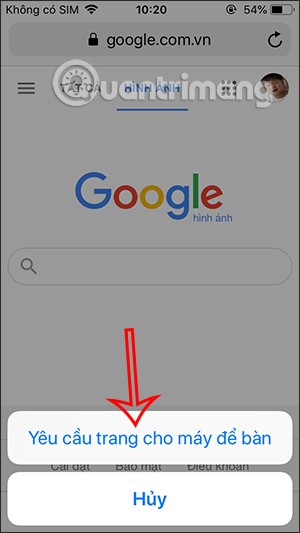
ステップ2:
これにより、コンピューターに画像検索インターフェースが表示されます。カメラアイコンをクリックすると、逆画像検索モードが選択されます。ここで、画像 URL の貼り付けと写真のアップロードの 2 つのオプションが表示されます。写真のアップロードを選択し、検索するアルバムから写真をアップロードします。
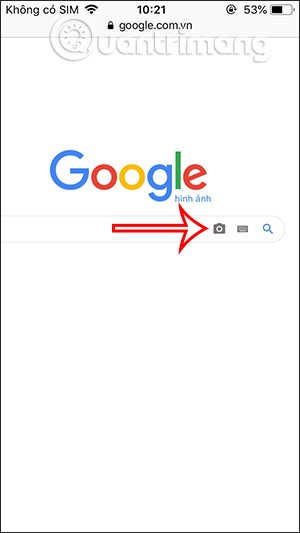
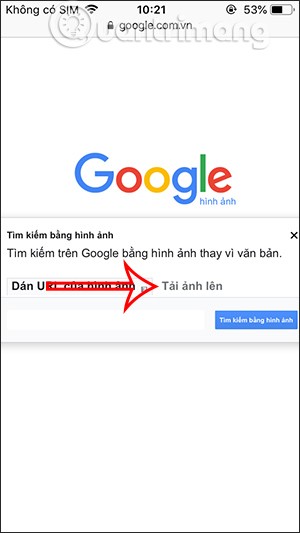
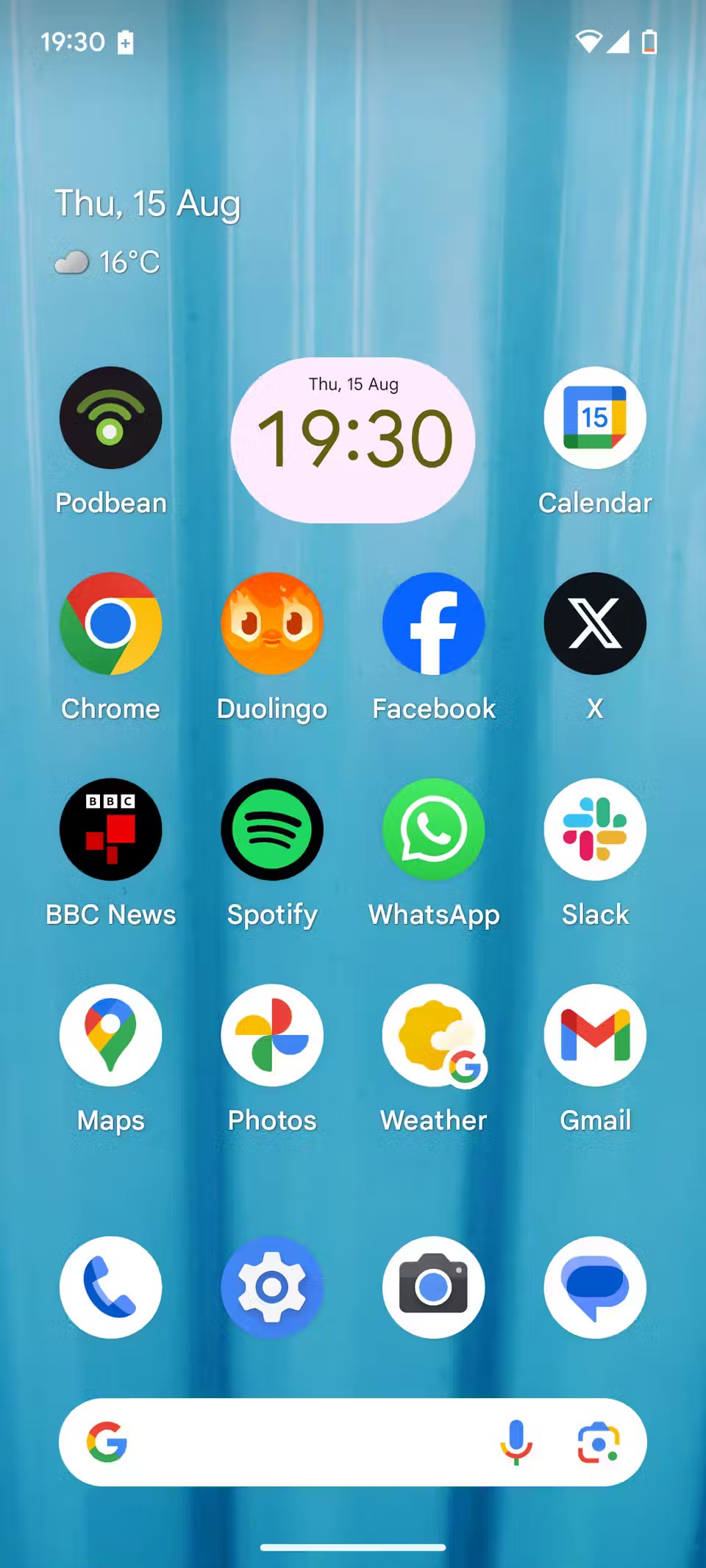
ステップ3:
ライブラリから写真をアップロードすることを選択したら、アップロードする画像をクリックします。画像を検索するにはしばらく待ってください。その後、以下に示すように結果も表示されます。
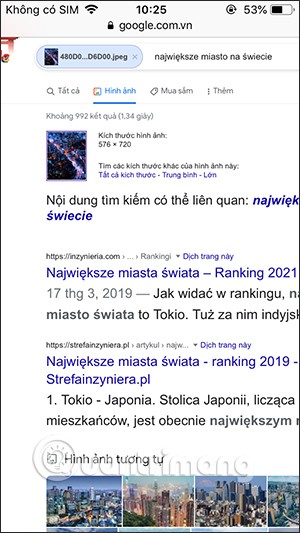
3. ファイルから画像を使用する
このオプションを使用するには、デバイスに Google for Android アプリまたは Google for iOS アプリがインストールされている必要があります。
ステップ 1 : iPhone または Android で Google アプリを開きます。
ステップ 2 : 検索バーのカメラアイコンをクリックします。アプリがカメラと写真ライブラリへのアクセスを要求する場合があります。アプリに権限を付与してください。
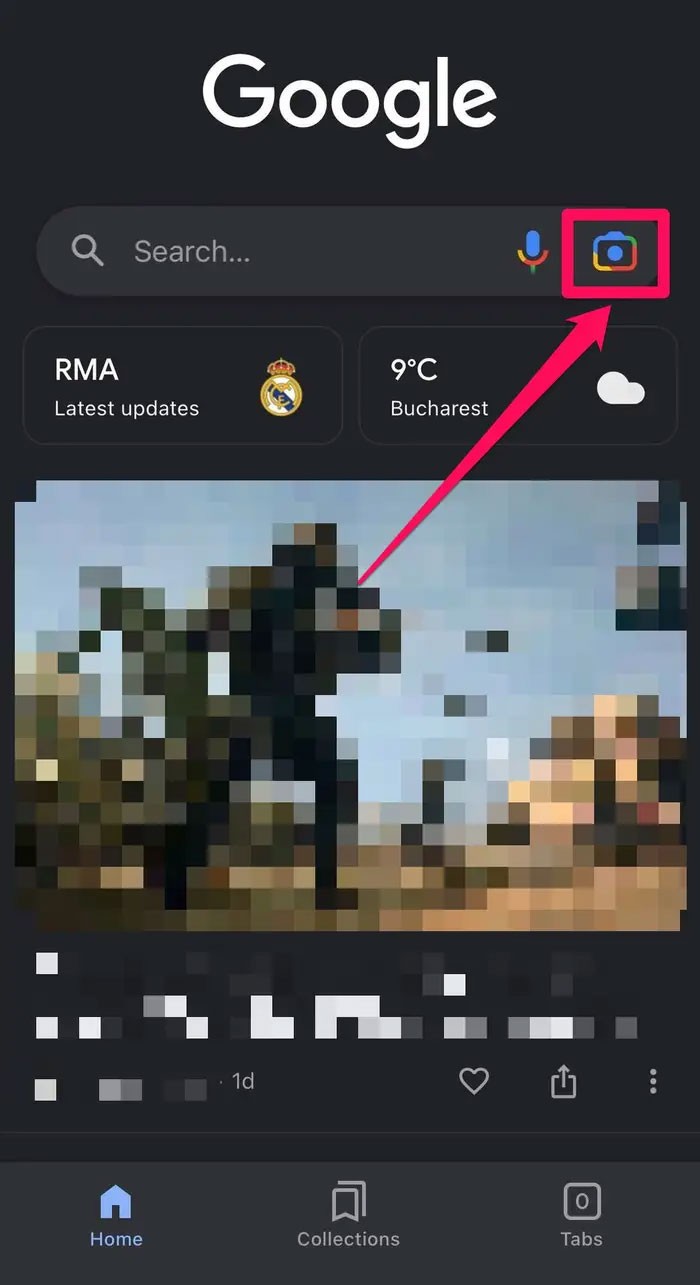
クイックヒント: ホーム画面に Google 検索ウィジェットがある場合は、カメラアイコンをタップして逆画像検索を開始できます。
ステップ 3 : 上部のカメラ アイコンをタップして写真を撮るか、下部のギャラリーで画像を見つけて、その画像をタップして検索を実行します。
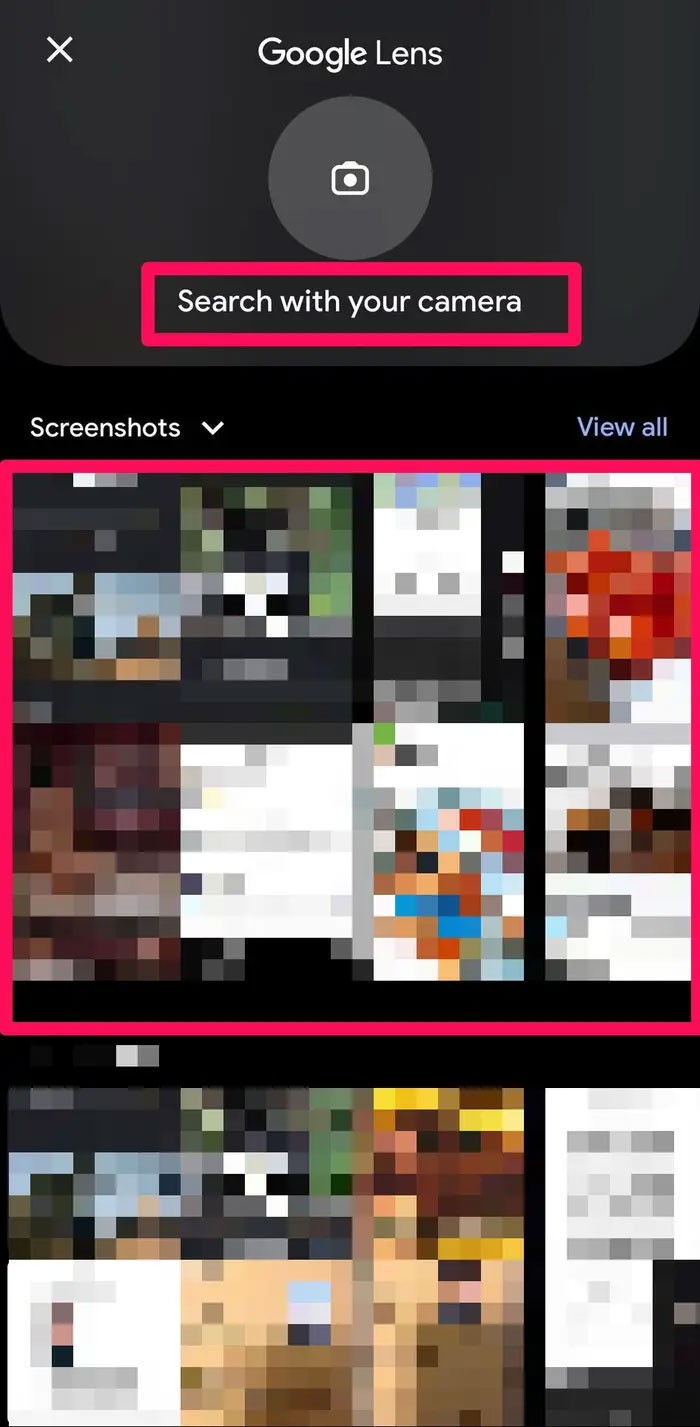
ステップ 4 : しばらくすると、Google に画像検索結果が表示されます。
4. iPhoneでアプリを使って画像を検索する
App Store には、Reversee などの逆画像検索アプリがたくさんあります。
ステップ1:
以下のリンクからiPhone用のReverseeアプリケーションをダウンロードし、通常どおりインストールします。
ステップ2:
アプリケーション インターフェイスで、[画像を選択] をクリックして画像をアップロードします。次に、「検索」ボタンをクリックして検索を実行します。
これで、Reversee アプリケーション インターフェイスで検索したい画像結果がすぐに表示されます。
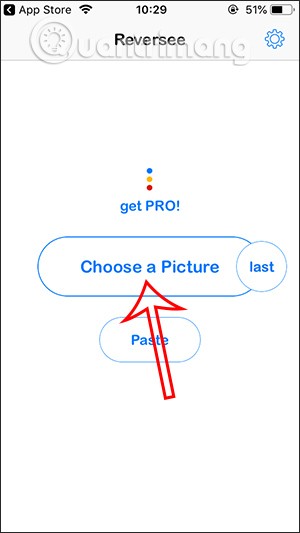

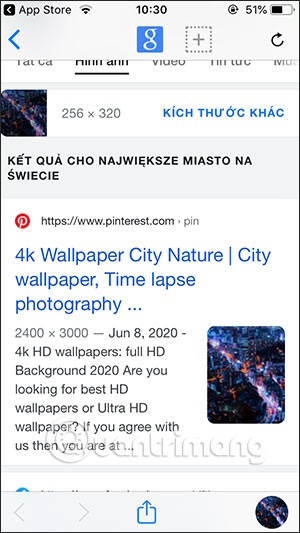
さらに、ユーザーは、以下のリンクで他の逆画像検索アプリケーションを参照することもできます。
カムファインド
次に挙げるのは、最も人気のある逆画像検索アプリの 1 つ、CamFind です。ユーザーは、内蔵カメラ インターフェースを使用して簡単に写真を撮影し、CloudSight 画像認識テクノロジーを搭載した内蔵検索エンジンを使用して画像を検索できます。さらに、CamFind を使用すると、ユーザーは他のユーザーが何を検索しているかをリアルタイムで確認できます。
ダウンロード:CamFind(無料)
真実性
前の 2 つのアプリと同様に、Veracity では、ユーザーはカメラロールまたはフォト ライブラリから写真をアップロードして検索を実行できます。 Dropboxなどのクラウドに保存されている写真をアップロードすることもできます。画像が切り取られたり編集されたりした場合でも、Veracity はソースを識別し、Web 上で類似の画像を見つけることができます。
ダウンロード:Veracity(無料、アプリ内購入あり)
高価なSamsung Galaxyを、市場に出回っている他のスマートフォンと全く同じ見た目にする必要はありません。少し手を加えるだけで、より個性的でスタイリッシュ、そして個性的なスマートフォンに仕上げることができます。
iOS に飽きて、最終的に Samsung の携帯電話に切り替えましたが、その決定に後悔はありません。
ブラウザ上のAppleアカウントのウェブインターフェースでは、個人情報の確認、設定の変更、サブスクリプションの管理などを行うことができます。しかし、さまざまな理由でサインインできない場合があります。
iPhone で DNS を変更するか、Android で DNS を変更すると、安定した接続を維持し、ネットワーク接続速度を向上させ、ブロックされた Web サイトにアクセスできるようになります。
「探す」機能が不正確になったり、信頼できなくなったりした場合は、いくつかの調整を加えることで、最も必要なときに精度を高めることができます。
携帯電話の最も性能の低いカメラがクリエイティブな写真撮影の秘密兵器になるとは、多くの人は予想していなかったでしょう。
近距離無線通信は、デバイス同士が通常数センチメートル以内の近距離にあるときにデータを交換できる無線技術です。
Appleは、低電力モードと連動して動作する「アダプティブパワー」を導入しました。どちらもiPhoneのバッテリー寿命を延ばしますが、その仕組みは全く異なります。
自動クリックアプリケーションを使用すると、ゲームをプレイしたり、デバイスで利用可能なアプリケーションやタスクを使用したりするときに、多くの操作を行う必要がなくなります。
ニーズに応じて、既存の Android デバイスで Pixel 専用の機能セットを実行できるようになる可能性があります。
修正には必ずしもお気に入りの写真やアプリを削除する必要はありません。One UI には、スペースを簡単に回復できるオプションがいくつか含まれています。
スマートフォンの充電ポートは、バッテリーを長持ちさせるためだけのものだと、多くの人が考えています。しかし、この小さなポートは、想像以上にパワフルです。
決して効果のない一般的なヒントにうんざりしているなら、写真撮影の方法を静かに変革してきたヒントをいくつか紹介します。
新しいスマートフォンを探しているなら、まず最初に見るのは当然スペックシートでしょう。そこには、性能、バッテリー駆動時間、ディスプレイの品質などに関するヒントが満載です。
他のソースからiPhoneにアプリケーションをインストールする場合は、そのアプリケーションが信頼できるものであることを手動で確認する必要があります。確認後、アプリケーションはiPhoneにインストールされ、使用できるようになります。












